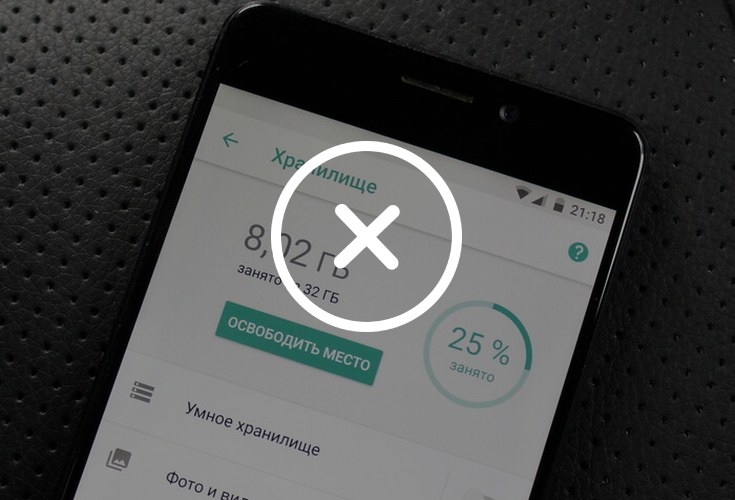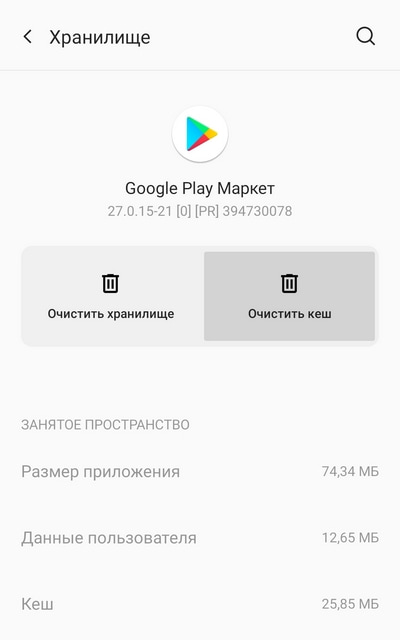- Планшет не видит внутреннюю память
- Как поступить?
- Телефон не видит встроенную память — что делать?
- Почему телефон не видит память?
- Решение проблемы через Recovery
- Итоги
- Телефон неправильно показывает память — почему и что делать?
- Почему телефон неправильно показывает память?
- Ошибки системы
- Предупреждение «недостаточно памяти»
- Что делать, если телефон неправильно показывает память?
- Анализ свободного места
- Очистка кэша Google Play
- Очистка кэша приложений
- Очистка папки .thumbnails
- Перенос данных на microSD
- Пропала «память» на планшете либо телефоне. Что делать, если телефон или планшет на платформе Android выдает сообщения типа недостаточно памяти, ошибка памяти и так далее.
- Пропала «память» на планшете либо телефоне. Что делать, если телефон или планшет на платформе Android выдает сообщения недостаточно памяти или ошибка памяти, нет памяти, и так далее.
- КАК УБРАТЬ РЕКЛАМУ В ИНТЕРНЕТ БРАУЗЕРЕ? КАК ОТКЛЮЧИТЬ РЕКЛАМУ В ИНТЕРНЕТЕ?
Планшет не видит внутреннюю память
Ежедневно мы используем планшеты для учебы, работы, общения и других целей, в связи с чем имеется крайняя заинтересованность в работоспособном состоянии устройства. Причин для расстройства у владельца компактного компьютера может возникать множество, и каждая проблемная задача должна обязательно находить ответ. Что делать, если планшет не видит внутреннюю память? На этот счет есть определенная последовательность действий. Но прежде стоит узнать о распространенных обязательствах, при которых возникает рассматриваемая ситуация.
Как поступить?
Некоторые пользователи жалуются относительно сбоев, происходящих при удалении файлов с внутренней памяти планшетного компьютера. Планшет может сбоить и по другим причинам, выдавая подобную неисправность.
Важно: все нижеописанные действия приведут к удалению информации, содержащейся во встроенной памяти планшетного компьютера!
Наиболее часто устранить проблему удается следующим способом:
- Для начала выключите планшетный компьютер
- Далее зажмите кнопку уменьшения громкости на корпусе устройства, включите планшет (необходимо нажимать две кнопки одновременно)
- Выждите несколько секунд, после чего появится меню «Рекавери»
- Опуститесь к пункту «Wipe media partition», используя упомянутую выше кнопку уменьшения громкости на корпусе планшета
- Чтобы выбрать данный пункт понадобится нажать на кнопку питания. Произведите одно непродолжительное нажатие
- Опускаемся до пункта «Согласен», а затем выбираем его, используя клавишу питания устройства
- Теперь потребуется выбрать первый пункт меню под названием «Reboot device»
- Далее планшетный компьютер перезагрузится в нормальный режим, после чего основная память устройства с вероятностью 90% восстановится
Если вы по какой-либо причине не можете устранить неисправность устройства самостоятельно, рекомендуется обратиться к компетентному знакомому или в сервисный центр, где вам предоставят качественный ремонт, устранение неисправности подобного характера. Самостоятельные шаги некомпетентного пользователю могут привести к дополнительным проблемам! Если действия по инструкции, изложенной выше, не принести ожидаемый результат и память снова невидна для планшета, понадобится обратиться в сервисный центр.
Источник
Телефон не видит встроенную память — что делать?
Почему телефон не видит встроенную память и как исправить эту проблему?
Все мобильные телефоны обладают встроенной памятью. Дисковое пространство предназначено для хранения операционной системы, пользовательской информации и установленных приложений. Чтобы посмотреть встроенный накопитель, достаточно запустить стандартный проводник. Такая программа присутствует на каждом мобильном устройстве и обычно находится в главном меню. Если ее нет, установите любой файловый менеджер из Google Play (Google Files Go или ES Проводник), через который можно удалять, создавать, копировать или переименовывать файлы.
Иногда пользователи сталкиваются с проблемой, когда телефон отказывается видеть встроенную память. После запуска проводника не отображается соответствующий раздел, в котором содержится информация. Также не помогает использование сторонних файловых менеджеров. Таким образом, пользователь не может посмотреть фотографии, видео или другую сохраненную информацию.
Такая неполадка может быть вызвана несколькими причинами. Обычно проблема возникает после неправильной установки операционной системы. Также пользователи наблюдают неисправность после обновлений.
Почему телефон не видит память?
Самая распространенная причина — неправильная прошивка смартфона. Некоторые пользователи самостоятельно прошивают телефон после возникновения неполадок, чтобы сэкономить на посещении сервисного центра. Как результат — возникновение разных проблем с мобильной системой.
В некоторых ситуациях память пропадает после манипуляций с разделом /data. Также проблема иногда проявляется после установки обновлений. Чтобы решить неполадку, не обязательно обращаться к специалистам. Можно попробовать самостоятельно восстановить память, выполнив несколько простых действий.
Решение проблемы через Recovery
Для решения проблемы необходимо воспользоваться системным меню Recovery. Выключите телефон, нажмите кнопку питания одновременно с клавишей регулировки громкости. В результате на экране отобразится несколько системных функций.
Важно заметить, что режим Recovery не предусматривает использования сенсорного экрана, поэтому дисплей не будет реагировать на нажатия. Чтобы перемещаться по меню, нужно нажимать кнопки регулировки громкости. Для подтверждения любого действия коротко нажимайте кнопку питания.
Найдите в системном меню пункт Wipe data/factory reset, который очистит всю информацию, хранящуюся в телефоне. По сути, это будет полный программный сброс смартфона до заводских настроек. Подтвердите действие нажатием на «Yes all media data».
В результате будут отформатированы разделы встроенной памяти. Процедура будет проводиться в течение нескольких минут, а после завершения очистки смартфон перезагрузится. Теперь достаточно открыть файловый менеджер и убедиться, что встроенный накопитель информации работает правильно.
Итоги
Обычно описанное решение проблемы отличается высокой эффективностью. Но если перечисленные действия не помогли восстановить встроенную память, возможно, проблема имеет другие причины — здесь все индивидуально.
Источник
Телефон неправильно показывает память — почему и что делать?
Почему телефон неправильно показывает объем памяти? Что делать, если на смартфоне нет свободного места, хотя оно ничем не занято?
По разным причинам мобильное устройство может неправильно отображать остаток свободного места во внутренней памяти. Однако только в редких случаях это действительно недоработка или ошибка системы. Обычно дело в файлах, которые недоступны пользователю или не заметны с первого взгляда.
Почему телефон неправильно показывает память?
Чтобы решить проблему неправильного отображения свободного, необходимо убедиться, что телефон действительно некорректно его показывает.
Ошибки системы
Память телефона может быть заполнена скрытыми или неочевидными файлами, однако в редких случаях на телефоне могут произойти ошибки, которые упустили разработчики. С такими неполадками сталкиваются владельцы смартфонов Xiaomi. После переноса приложений из внутренней памяти на microSD система показывает эти приложения так, будто они все еще находятся в памяти телефона. К сожалению, исправить эту недоработку нельзя, однако на работу мобильного устройства она никак не влияет.
Предупреждение «недостаточно памяти»
Если телефон не позволяет загружать приложения или другие файлы по причине отсутствия памяти, а владелец уверен, что памяти еще много, нужно это проверить. Скрытые и неочевидные файлы могут храниться в следующих местах:
- Системные файлы. Скрытые папки с системными файлами недоступны для удаления, так как они напрямую влияют на работу телефона. При этом нужно помнить, что часть памяти телефона всегда будет занята системными файлами. Например, если память телефона 64 ГБ, часть из них будет занята, даже если пользователь еще ничего не скачивал.
- Папка «thumbnails». В ней хранятся эскизы изображений, чтобы они загружались быстрее.
- Кэш приложений. Состоит из временных файлов приложений, которые также нужны для более быстрой их загрузки.
- Проблемы с кэшем Google Play. Иногда попытки скачать приложение заканчивается предупреждением о недостатке памяти из-за неправильно сформировано кэша в Google Play.
Нельзя исключать и тот факт, что память может забиться незаметно для самого пользователя. Обновление приложений, файлы, получаемые в мессенджерах и другие данные копятся на телефоне и занимают достаточно свободного места.
Что делать, если телефон неправильно показывает память?
Здесь можно предпринять несколько мер для исправления проблемы. Начнем по порядку.
Анализ свободного места
Узнать наверняка, сколько свободного места осталось в памяти и чем она забита, можно с помощью сторонних приложений, например, DiskUsage. Он сортирует все папки на телефоне и другие файлы по размеру, чтобы пользователь мог сразу понять, действительно ли телефон неправильно показывает память.
Очистка кэша Google Play
Если проблема заключается в неправильно сформированном кэше Google Play, из-за которого телефон не позволяет скачивать новые приложения, его необходимо очистить. Для этого необходимо:
- Открыть настройки телефона.
- Выбрать раздел «Приложения».
- Найти приложение «Google Play Маркет».
- Выбрать действие «Очистить кэш».
Очистка кэша приложений
Удалить временные файлы всех приложений можно через раздел «Память» или «Хранилище» на телефоне. Для этого необходимо нажать на строку «Данные кэша», а затем выбрать «Очистить». Кроме того, если на телефоне есть встроенная функция «Очистка» или «Оптимизация», удалить кэш можно через нее.
Очистка папки .thumbnails
Очистить папку .thumbnails можно с помощью файлового менеджера. В нем необходимо найти папку DCIM, а затем .thumbnails. Далее остается только удалить ее содержимое. Вот более подробная инструкция.
Перенос данных на microSD
Проблемы с памятью можно быстро решить, перенеся на карту памяти большинство файлов и приложений. Однако на некоторых моделях смартфонов перенос приложений на microSD невозможен, поэтому перенести необходимо только изображения, аудио и видео.
Если память телефона забита, хотя Вы ничего не сохраняете, рекомендуем прочитать этот материал.
Источник
Пропала «память» на планшете либо телефоне. Что делать, если телефон или планшет на платформе Android выдает сообщения типа недостаточно памяти, ошибка памяти и так далее.
Пропала «память» на планшете либо телефоне. Что делать, если телефон или планшет на платформе Android выдает сообщения недостаточно памяти или ошибка памяти, нет памяти, и так далее.
Многие пользователи сталкиваются с проблемой, когда телефон либо планшет на базе Android начинает капризничать. Вроде, ничего такого не происходило, что могло вызвать неисправность, а работает он не так, как должен.
Например, в устройстве появились проблемы с тем, что на том или ином этапе работы с гаджетом, система выдает сообщения о сбое, обращая внимания на проблемы с «памятью». Причиной тому может быть:
1-ое: Программный сбой — т.е. проблема заключается в сбое программного обеспечения
2-е: Аппаратный сбой — т.е. проблема заключается в «железе»(т.е. — требуется замена либо восстановление запчастей гаджета)
Однако, не спешите расстраиваться — в 90% случаев с проблемами запуска и работы приложенийи всей системы смартфона или планшета на базе Android виноват программный сбой, который Вы вполне сможете исправить своими силами.
Исправляем программный сбой:
Способ 1. Довольно простой — заходите в «настройки», находите там «резервное копирование и сброс», в котором выбираете полный сброс настроек с удалением всех данных. Будьте внимательны, применение данного способа часто оказывается действенным, однако влечет за собой удаление всех фотографий, контактов, паролей, музыки, игр, видео и в общем-то, всей информации, хранящейся на вашем смартфоне или планшете. Потому, предварительно сохраните все, что Вам нужно, подсоединив гаджет к компьютеру. Если данный способ Вас не устраивает, либо если и после него проблема не устранена, смотрите Способ 2.
Способ 2.
Основан на решении проблем со связью и приемом сети телефонов и планшетов на базе Android методом внедрения дополнительного ПО. Утилит, контролирующих все процессы внутри гаджетов. На сегодняшний день, их довольно много, однако, чем меньше функций содержит приложение, тем больше, как правило, оно действенно. Лучше всего контролирует функции системы, корректирует, и исправляет все возможные ошибки настроек и синхронизации небольшая, и простая в обращении, бесплатная утилита для устройств на базе Android Multi Cleaner . Скачать приложение из Google Play и посмотреть его дополнительные опции в описании можно ТУТ. После установки приложения, его остается только запустить. Дальше, от Вас, в принципе, больше ничего не требуется. Приложение полностью возьмет на себя контроль функций устройства. (К слову говоря, кроме всего прочего, гаджет начнет заряжаться на 20% быстрее, а также существенно повысится его производительность, что отразится на скорости загрузки и работы всех приложений, игр, и системы в целом. В среднем, после сканирования, система работает на 50% быстрее.)
- Помимо этого, стоит очистить систему при помощи НОРМАЛЬНОГО антивируса. Лучше всего, с этой задачей справляется антивирус Касперского, скачать который можно ТУТ . В отличие от «мульти-клинера», софт «Лаборатории Kaspersky» платный, потому, если возможности установить такую защиту у Вас нет, этот шаг можно и пропустить…
Способ 3.
Смена программного обеспечения устройства, или, как ее еще называют«перепрошивка». Данный способ, как правило, требует определенных навыков и решается по средствам обращения в Сервисный Центр. Для самостоятельного же осуществления данной задачи нужно обратиться к сайту-производителю Вашего устройства, скачать нужные для прошивки утилиты и саму прошивку, после чего переустановить ее на Вашем гаджете.
Если не один из способов не принес результатов, к сожалению, Вам придется обратиться в Сервисный центр для ремонта Вашего планшета или смартфона.
КАК УБРАТЬ РЕКЛАМУ В ИНТЕРНЕТ БРАУЗЕРЕ? КАК ОТКЛЮЧИТЬ РЕКЛАМУ В ИНТЕРНЕТЕ?
Источник